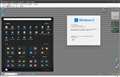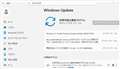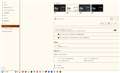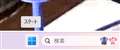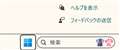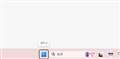���̃y�[�W�̃X���b�h�ꗗ�i�S2626�X���b�h�j![]()
| ���e�E�^�C�g�� | �i�C�X�N�`�R�~�� | �ԐM�� | �ŏI���e���� |
|---|---|---|---|
| 0 | 5 | 2025�N11��19�� 09:33 | |
| 1 | 10 | 2025�N11��20�� 03:04 | |
| 0 | 3 | 2025�N11��18�� 12:45 | |
| 5 | 4 | 2025�N11��18�� 13:22 | |
| 0 | 0 | 2025�N11��17�� 12:26 | |
| 12 | 19 | 2025�N11��17�� 18:34 |
- �u����̍i���݁v�̖��ԐM�A�������͍ŐV1�N�A�����ς݂͑S���Ԃ̃N�`�R�~��\�����Ă��܂�
Windows 11 Insider Preview 28000.1199 (br_release) �� Canary Channel �� �E�E�E�E�E�I
![]() 0�_
0�_
�@������肪�Ƃ��������܂��B
�@�����͂���Ȃ葁���ł����̂ň��S���ďo�������܂��B
�@�X�^�[�g���j���[�A�ȑO�̂܂ܕ��ʂł��ˁB�@
�����ԍ��F26343687
![]() 0�_
0�_
�����ċN���@�������s�����Ƃ���@�E�E�E
Version 26H1 (OS Build 28000.1199)�ƂȂ�B
�u�]���łł��B�L������ xxxx/xx/xx x�Fxx�v
��A
�u�E�H�[�^�[�}�[�N�v
�́A����Ȃ�
�����ԍ��F26343689
![]() 0�_
0�_
�������͂���Ȃ葁���ł����̂ň��S���ďo�������܂��B
����͋X���イ������܂����I
�����ԍ��F26343770
![]() 0�_
0�_
[Announcing Windows 11 Insider Preview Build 28000.1199 (CanaryChannel)]
https://blogs.windows.com/windows-insider/2025/11/18/announcing-windows-11-insider-preview-build-28000-1199-canary-channel/
�iMicrosoft Edge ��j
����ɂ��́AWindows Insiders�̊F����B
�{���AWindows 11 Insider Preview Build 28000.1199��Canary Channel�Ƀ����[�X���܂��B(KB 5068860)
�Z�r���h28000.1199�̐V�v�f
[���]
�E���̃A�b�v�f�[�g�ɂ́APC��ł��̃r���h���^�p����Insider�̑S�̓I�ȑ̌������コ���邽�߂́A�������̈�ʓI�ȉ��P�ƏC�����܂܂�Ă��܂��B
�ZCanary Channel��Windows�C���T�C�_�[�ւ̃��}�C���_�[
�ECanary Channel�Ɍ��J����r���h�́A�J���T�C�N�������̍ŐV�̃v���b�g�t�H�[���ύX��\���Ă���A�����Windows�����[�X�ƈ�v���Ă���Ƃ͌��Ȃ��ׂ��ł͂���܂���B
�����̃r���h�Ɋ܂܂��@�\��̌��́A���܂��܂ȃR���Z�v�g�������t�B�[�h�o�b�N�����炤�����ɁA�����[�X����Ȃ���������܂���B
�@�\�͎��ԂƂƂ��ɕύX���ꂽ��A�폜���ꂽ��A�u��������ꂽ�肵�AWindows Insiders�ȊO�ł̓����[�X����Ȃ����Ƃ�����܂��B
�����̋@�\��̌��̈ꕔ�́A������������������Windows�����[�X�ɓ��ڂ����\��������܂��B
�ECanary Channel�̑����̋@�\��Control Feature Rollout�Z�p��p���ēW�J����Ă���A�܂��ꕔ�̃C���T�C�_�[����n�܂�A�t�B�[�h�o�b�N�̕]�����Ď����Ȃ��珙�X�ɑ��₵�Ă����܂��B
�E�ꕔ�̋@�\�́A�܂��J���҃`�����l����x�[�^�`�����l���ŕ\������A���̌��Canary Channel�ɕ\������邱�Ƃ�����܂��B
�EWindows Insiders�Ńv���r���[���Ă���A�N�e�B�u�ȊJ���@�\�̒��ɂ́A���S�Ƀ��[�J���C�Y����Ă��Ȃ����̂�����A�@�\�̍ŏI���ɔ������[�J���C�Y���i�ނł��傤�B
���Ȃ��̌���Ń��[�J���C�Y�ɖ�肪����ꂽ�ꍇ�́A�t�B�[�h�o�b�N�n�u��ʂ��Ă����������B
�E�J�i���A�`�����l�����甲���o���ɂ́AWindows 11�̃N���[���C���X�g�[�����K�v�ł��B
�O�̂��߁A�����W�҂͋Z�p�I�ȃZ�b�g�A�b�v�v���̂��߁AWindows 11�̃N���[���C���X�g�[�����s��Ȃ���A�r���h�ԍ��̒Ⴂ�r���h�����`���l���ɐ�ւ��邱�Ƃ͂ł��܂���B
�E�ǂ̃r���h���ǂ�Insider�`�����l���ɂ��邩��Flight Hub�ŏڂ������ׂĂ݂Ă��������B
�����ԍ��F26343782
![]() 0�_
0�_
Windows 11 Insider Preview Build 26220.7262(ge_release_upr)�� Beta Channel �� �E�E�E�E�E
![]() 0�_
0�_
Version 25H2 (OS Build 26220.7262)(ge_release_upr)�ƂȂ�B
�]���łł��B�L������ xxxx/xx/xx x�Fxx�v
��
�E�H�[�^�[�}�[�N
�́A����Ȃ� �I
�����ԍ��F26342954
![]() 0�_
0�_
��Windows 11 Insider Preview Build 26220.7262
����g������l����
���l���炢����̂ł��傤���H
�����ԍ��F26342969
![]() 1�_
1�_
������g������l����
�����l���炢����̂ł��傤���H
�킩��܂��� �I
���Ȃ��Ƃ��A��l�i���̖�j�� ���܂��B
�uWindows 11�o�[�W����25H2�̊J���҃`�����l���ƃx�[�^�`�����l���̗����ɓ����r���h����Ă��܂��B�v
���̊��ԂɁA�ǂ̃`�����l����I�����邩�A����ł��܂��̂ŁE�E�E�E�ނ��A��́A�����c���\��ł��B
�����ԍ��F26343086
![]() 0�_
0�_
�@������Ɩ��p�œ��e�x��܂����B
�@
�@�X�^�[�g���j���[�������̃J�e�S���[�������Y�{���Ȏ��ɂƂ��Ėʓ|���L�����ł��B
�����ԍ��F26343592
![]() 0�_
0�_
>����g������l����
>���l���炢����̂ł��傤���H
3�l���炢�H
����Windows 10�̂Ƃ���Insider Preview��
�Q�����Ă������ǁA�r���Ŏ~�߂܂����B
�����b�g���������Ȃ��̂�MS�A�J�E���g��
�T�C���C�����K�{�������̂ŁB
Windows 10�̃e�N�j�J���v���r���[�̂Ƃ���
���������[�X���ɐ����łɃA�b�v�O���[�h
�ł����̂ŁA�����ł������B
�����z�}�V���ł���Ă����̂ŁA�����ł�
�@�Ȃ�̂Ȃ�A���@�ł��Ηǂ������Ɖ��݂܂����B
�����ԍ��F26343694
![]() 0�_
0�_
Canary Dev Beta �E�E�E�E �b���́A�g�������܂�
���C�Z���X�F��
Windows �́AMicrosoft�A�J�E���g�Ƀ����N���ꂽ�f�W�^�����C�Z���X�ɂ���ă��C�Z���X�F����Ă��܂��B
�u�v���_�N�g�L�[�m�F�\�t�g�v�Ń`�F�b�N���Ă��A
VK7JG-*****-*****-*****-3V66T
�Ƃ����A���J����Ă���A�R�[�h�ɒH�蒅������̂́A���̃f�[�^�[�ŃC���X�g�[���ł������Ȃ� �H�H�H
�i��� �Ƃ茾�j
�����ԍ��F26343774
![]() 0�_
0�_
�@��Win7�̃��łŋ��������M�ы��̕ǎ��ŁA�l��菭���ł���������Windows��̌��������āE�E�E�@����ȗ�
�����ԍ��F26343934
![]() 0�_
0�_
>�u�v���_�N�g�L�[�m�F�\�t�g�v�Ń`�F�b�N���Ă��A
>VK7JG-*****-*****-*****-3V66T
>�Ƃ����A���J����Ă���A�R�[�h�ɒH�蒅������̂́A���̃f�[�^�[�ŃC���X�g�[���ł������Ȃ� �H�H�H
Windows 10/11 Pro�ɖ����A�b�v�O���[�h�����Ƃ���
�^������v���_�N�g�L�[�Ɠ����ł��ˁB
�����A�b�v�O���[�h���I���������͐V�K�Ɋ��p�ł��܂��A
�I���O��Windows 10 Home 64bit���v���C���X�g�[�����ꂽ
PC��Pro 64bit��Pro�̃��C�Z���X�w�������ɃG�f�B�V����
�A�b�v�O���[�h���邽�߂Ɏg�p���܂����B
�������A�Ώ�PC�ł��̃v���_�N�g�L�[���g����悤�ɑO�������K�v�B
Home�v���C���X�g�[��PC�̓v���_�N�g�L�[��BIOS�ɖ��ߍ��܂��
����̂�Pro���N���[���C���X�g�[�����悤�Ƃ��Ă��A�v���_�N�g�L�[��
���͂��ł����A�G�f�B�V�����I�����邱�Ƃ��ł����AHome���C���X�g�[��
����Ă��܂��܂��B
���C���X�g�[�����f�B�A���H�����Pro�̃N���[���C���X�g�[�����B
�@�������APro�̃v���_�N�g�L�[���K�v�ł��B
�����s�������@(���݂͂ł��Ȃ�)
�@Windows 10 Home 64bit �����ۂ��ƃo�b�N�A�b�v�B
�AWindows 7 Professional SP1 64bit ���N���[���C���X�g�[���B
�@UEFI/Legacy�ǂ���ŃC���X�g�[�����Ă��ǂ��B
�BWindows 10 Pro 64bit �ɖ����A�b�v�O���[�h�B
�CWindows 10 Home 64bit ���ɕ����B
�D�����A�b�v�O���[�h�ŗ^����ꂽ�v���_�N�g�L�[��
�@Pro�ɃG�f�B�V�����A�b�v�O���[�h�B
��Home���Ƀ��J�o���[���Ă��D�̍�Ƃ�Pro�ɂł���B
���H�����C���X�g�[�����f�B�A���g�p���ăv���_�N�g�L�[
�@������Pro���N���[���C���X�g�[���\�B
��Windows 7 Professional SP1 64bit�������Ă���̂��O��B
�����ԍ��F26344180
![]() 0�_
0�_
�L�L�ɂ�[������ ��
�L��������܂�
�����ԍ��F26344418
![]() 0�_
0�_
Windows 11 Insider Preview Build 26220.7262(ge_release_upr)�� Dev Channel �� �E�E�E�E�E
![]() 0�_
0�_
Version 25H2 (OS Build 26220.7262)(ge_release_upr)�ƂȂ�B
�]���łł��B�L������ xxxx/xx/xx x�Fxx�v
��
�E�H�[�^�[�}�[�N
�́A����Ȃ� �I
�����ԍ��F26342905
![]() 0�_
0�_
[Announcing Windows 11 Insider Preview Build 26220.7262 (Dev & Beta Channels)]
https://blogs.windows.com/windows-insider/2025/11/17/announcing-windows-11-insider-preview-build-26220-7262-dev-beta-channels/
�iMicrosoft Edge ��j
����ɂ��́AWindows Insiders�̊F����B�{���AWindows 11 Insider Preview Build 26220.7262(KB5070303)���J���҂���уx�[�^�`�����l�������Ƀ����[�X���܂��B
�O�̂��߂��`�����܂����AWindows 11�o�[�W����25H2�̊J���҃`�����l���ƃx�[�^�`�����l���̗����ɓ����r���h����Ă��܂��B
�������Ȃ����J���҃`�����l���̃C���T�C�_�[�ł���A��]����ΊJ���҃`�����l������x�[�^�`�����l���ɐ�ւ���E�B���h�E���ł����B
���̊��Ԃ́A�J���`���l���ƃx�[�^�`�����l���̗����œ���25H2�x�[�X�̃A�b�v�f�[�g�������[�X���Ă���Ԃ̂ݗL���ł��B
Dev Channel����荂���r���h�ԍ��Ɉڂ��ƁA�����̃`���l���Ԃ��ւ���@��͕�����܂��B
Dev�`�����l������s����ƁA���݂قLj��肵�Ă��Ȃ���������܂���̂ŁA��ւ��̃^�C�~���O�łǂ̃`�����l���ɂ������������Ђ��������������B
Dev�����Beta�`�����l���̃r���h��A�b�v�f�[�g�̕ύX�́A2�̃J�e�S���ɕ�����ċL�^����Ă��܂��B
1�́AWindows Update*>�̐ݒ肩��ŐV�A�b�v�f�[�g�����ł���g�O�����I���ɂ���Insider�����ɏ��X�ɓ�������Ă���V�@�\�A���P�A�C���ƁADev�����Beta�`�����l���̑S���ɐV�@�\�A���P�A�C�����W�J����邱�Ƃł��B�ڍׂ́A���̃u���O�L���̉����ɂ��郊�}�C���_�[�Z�N�V�������������������B
���V�@�\�����X�ɓ�������A�g�O���I��*�������Ă��܂��B
�i���[�^�[�Ɗg�勾�ł�HD�{�C�X
�i���[�^�[�ƃ}�O�j�t�@�C�A�͌��݁AAzure�̍ŐV�̃f�o�C�X���e�L�X�g�ǂݏグ���f���𓋍ڂ��A�p��(�A�����J���O��)�����̍����������T�|�[�g���Ă��܂��B
�����̐��͐���AI��p���ăg�[����y�[�X�����A��莩�R�ŕ\���͖L���Șb�������������܂��B
�i���[�^�[�ƈꏏ�ɓǂ�AMagnifier�Ńe�L�X�g�����肷��ہAHD�{�C�X�͂��N���A�ȉ����Ɗ��炩�ȗ������܂��B
����ɂ�蒷���Ԃ̒����J���y������A���e�ɏW�����₷���Ȃ�܂��B
�i�`�������{�C�X�͕�������ŗ��p�\�ł����AHD�{�C�X�͌��݉p��(�A�����J���O��)�ł�����Ă��܂��B
�i���[�^�[�ƃ}�O�j�t�@�C�A�̗����ŁA���ł��������x��������A�����ւ����肵�đ̌����p�[�\�i���C�Y�ł��܂��B
�i���[�^�[��
�P�D�i���[�^�[���A�N�Z�V�r���e�B�ݒ聨�J���Ă��������B
�Q�D�u�i�`�������{�C�X��lj��v�{�^���ɗU�����Ă�������
�R�D���D�݂�HD�������_�E�����[�h���Ă��������B
�S�D�i���[�^�[�̐ݒ�ł��ł������ւ����葬�x��������ł��܂��B
���݁AHD�����͉p��(�A�����J���O��)�ŗ��p�\�ŁA�j��(�A���h�����[)�Ə���(�G�C���@)��1����I�ׂ܂��B
����Ɏ��R�ȉ������T�|�[�g���A����ɃN���A�Ń��A���ȉ����������ł���V����HD�I�v�V�������܂܂�Ă��܂��B
�ȉ����\�ɂ�����@:
�P�D�g�勾���A�N�Z�V�r���e�B�ݒ聨�J���Ă��������B
�Q�D�u�i�`�������{�C�X��lj��v�{�^���ɗU�����Ă�������
�R�D���D�݂̐����_�E�����[�h���Ă��������B
�S�D�}�O�j�t�@�C�A�̐ݒ�ł��ł�����ς����葬�x��������ł��܂��B
AI�ɂ�Magnifier�Ń_�E�����[�h�ł��鉹���̃��X�g���\������܂��B�i�摜�ȗ��j
�t�B�[�h�o�b�N�F�t�B�[�h�o�b�N�n�u(WIN + F)�́u�i���[�^�[>�A�N�Z�V�r���e�B�v�܂��́u�g�勾>�A�N�Z�V�r���e�B�v�̗��ł��ӌ��������������B
�i���[�^�[�͐��w���x�����Ă���
�ENarrator�Ő��w�lj��̑��i�K�����A���͂��ア���̃��[�U�[�ɂ�薾�ĂŎ��R�Ȑ��w�̌�����܂��B
���̃A�b�v�f�[�g�ɂ��AWord�Ȃǂ�Microsoft 365�A�v���̕������́A���������ׂ��\���f�����`�œǂނ��Ƃ��ł���悤�ɂȂ�܂����B
���w��STEM����̒��S�ł���A���̉��P�ɂ��w������Ƃ����M�������ĕ������A�����A�Ȋw�I�L����Ɨ����ĒT���ł���悤�ɂȂ��Ă��܂��B
�E���̑̌��������ɂ́A�i���[�^�[���I���ɂ���(Win + Ctrl + Enter������)���A���w�I�ȕ��������܂�Word�������J���܂��B
�W���I�ȃi���[�^�[�̓ǂݏグ�R�}���h�̂����ꂩ���g���āA��莩�R�ō\�������ꂽ�`�ŕ������𐺂ɏo���ĕ����Ă��������B
���̑̌��͈����������������Ă���A����͂�葽���̃V�i���I�ւƊg�傷��v��ł��B
�E�t�B�[�h�o�b�N:�t�B�[�h�o�b�N�̓t�B�[�h�o�b�N�n�u(WIN + F)�̃A�N�Z�V�r���e�B>�i���[�^�[�ɂ��A�����������B
AI�R���|�[�l���g�ݒ�
�E�ݒ�A�v���ɐV�����u�����I�G�[�W�F���g�@�\�v�̃g�O�����lj�����܂����B
���̐ݒ��System->AI Components�̍��ڂŁA�G�[�W�F���g�͐V����Windows�̃G�[�W�F���g�@�\���g�p�ł��܂��B
�ڍׂ͂�����ł������������܂�:Experimental Agentic Features – Microsoft Support�B
UI�ɂ�Windows�ݒ�A�v�����\������A����System > AI�R���|�[�l���g�̉��ɂ���A�u�����I�G�[�W�F���g�@�\�v�g�O����L�����ł��܂��B�i�摜�ȗ��j
���g�O���I���ŏ��X�ɓW�J�����ύX�Ɖ��P*
[�N���b�N�����s]
�E�N���b�N���Ď��s����R���e�L�X�g���j���[�́A�K�v�Ȃ��̂������₷���Ȃ�������ꂽ�f�U�C���ōX�V����Ă��܂��B
�R�s�[�A�ۑ��A���L�A�J���Ȃǂ̂悭�g���鑀�삪�A�R���e�L�X�g���j���[���璼�ڃA�N�Z�X���₷���Ȃ�܂����B
�E�傫�ȉ摜��e�[�u������ʂɕ\�������ƁA�R���e�L�X�g���j���[�������I�Ƀ|�b�v�A�b�v���A�K�v�ȃA�N�V�����⌋�ʂɊȒP�ɃA�N�Z�X�ł��܂��B
UI�ŃR���e�L�X�g���j���[�������\������A���ʑ���ɑf�����A�N�Z�X�ł���悤�ɂȂ��Ă��܂��B�i�摜�ȗ��j
�i�����j
�����ԍ��F26343046
![]() 0�_
0�_
�i�����j
���摜�I�u�W�F�N�g�I���̃A�b�v�f�[�g
�E�J���҂���уx�[�^�łł́A�����ŏڏq����Ă���悤�ɁA�摜�I�u�W�F�N�g�I���@�\���ꎞ�I�ɃI�t�ɂ��܂�
������Ɋւ���q���g�̍ŐV���
�E�`���[�g���A�����[�h�̎w���̃q���g�Ɠ�����ʂ����P����܂����B
�E�V�����u�`���[�g���A���J�n�v�{�^���ƍX�V���ꂽ�w���ɂ��A���[�U�[���`���[�g���A�����n�߂₷���Ȃ��Ă��܂��B
[����]
�E�G�o�t�B�[�h�o�b�N���T�|�[�g����y���́A�V�X�e��UI�Ƃ̓���̑��쎞�ɐG�o������ł���悤�ɂȂ�܂����B
�Ⴆ�A���{�^���ɃJ�[�\�������킹����A�E�B���h�E���X�i�b�v���ăT�C�Y�ύX�����肷��ƐU���������邱�Ƃ�����܂��B
[�t�@�C���G�N�X�v���[���[]
�E�t�@�C���G�N�X�v���[���[��AI�A�N�V�������T�|�[�g���Ă���CFR���Đݒ肵�Ă��܂��B
�C���T�C�_�[�́A���̋@�\���ĊJ�n����A�J���E�x�[�^�`�����l���̃C���T�C�_�[�ɏ��X�ɓW�J����钆�ŁA�摜�A�N�V������Copilot�̗v��A�N�V�������ꎞ�I�Ɏ�����\��������ƍl���Ă��܂��B
�E�V�����N�������t�@�C���G�N�X�v���[���[�t�H���_���E�B���h�E�ł͂Ȃ��^�u�ŊJ���@�\���ꎞ�I�ɒ�~���Ă��܂��B
���������삵�Ȃ��������߂ł��B
���h�������������ӂ��܂��B
�E�R���e�L�X�g���j���[�̋��L�I�v�V��������̃G���g���[�|�C���g�ɓ��������Ƃ�i�߂Ă��܂��B(�X�V��:11��17��)
�y�Ǘ��ҕی�z
�E�Ǘ��ҕی�@�\�̓W�J���ꎞ�I�ɒ�~���܂��B
���h�������������ӂ������܂��B(�X�V��:11��17��)
���C�������X�ɓW�J����A�g�O���I��*�������Ă��܂��B
[���]
�EWinRE / Advanced Startup�ňꕔ��Insider���}�E�X�ƃL�[�{�[�h�����삵�Ȃ����������C�����܂����B
[���R�[��]
�E�ŋ߁A�ꕔ��Insider�����R�[���Ώۂ̓K�i�J�����������Ă��Ȃ��Ƃ������b�Z�[�W���\�����������C�����܂����B
[�^�X�N�}�l�[�W���[]
�E�^�X�N�}�l�[�W���[�������A�v���Z�X����������~���Ȃ����������C�����܂����B
���̂��߁A�N�����Ƀ^�X�N�}�l�[�W���[���\�������J���̂��������Ƃ����邩������܂���B
[�ݒ�]
�E�ݒ�>�V�X�e��>�A�h�o���X�ʼn��z���[�N�X�y�[�X�̃I�v�V���������������삵�Ȃ������C�����܂����B
���̏C���̈�Ƃ��āA�C���T�C�_�[�����ɍĂт��̃I�v�V���������p�\�ɂȂ�܂����B
�E�ݒ�>�V�X�e�� > About ��CPU��\��������l�߂�������C�����܂����B
�����m�̖��_
[�^�X�N�o�[&�V�X�e���g���C]
�E�ꕔ��Insider���N���b�N�ŃX�^�[�g���j���[���J���Ȃ��������Ă��܂����AWindows�L�[�������ƊJ���܂��B
���̖��͒ʒm�Z���^�[(WIN+N�ŊJ����)�ɂ��e�����y�ڂ��\��������ƍl�����Ă��܂��B
�E�ꕔ��Insiders�A�v�����V�X�e���g���C�ɕ\�������ׂ����Ԃɕ\������Ȃ��������Ă��܂��B
[�t�@�C���G�N�X�v���[���[]
�E�R�s�[�_�C�A���O�̃_�[�N���[�h�Ńe�L�X�g���g��k������ƁA�X�N���[���o�[�ƃt�b�^�[���������A����ɔ����u���b�N���\������܂��B
[.NET Framework�����Visual Studio]
�E[�j���[]ARM64 PC���g�p���Ă�������҂́AVisual Studio��.NET Framework�Ɉˑ�����A�v���P�[�V�����ŃN���b�V����ڌ����邱�Ƃ�����܂��B
������������ɂ́AWindows�A�b�v�f�[�g���X�L�������A�ŐV��.NET Framework�A�b�v�f�[�g���C���X�g�[�����Ă��������B
���J���҂���уx�[�^�`�����l����Windows�C���T�C�_�[�ւ̃��}�C���_�[
�E�A�b�v�f�[�g��Windows 11�̃o�[�W����25H2���x�[�X�ɁA�C�l�[�u�������g�p�b�P�[�W(�r���h26220.xxxx)���o�R���Ă��܂��B
�����̋@�\��Controlled Feature Rollout�Z�p��p���ēW�J����Ă���A�܂��ꕔ�̃C���T�C�_�[����n�܂�A�t�B�[�h�o�b�N���Ď����Ȃ��珙�X�ɑ��₵�Ă����܂��B
���̃`�����l���̑S���ɔz�M���܂��B
�EWindows Insider�̕����A���X�ɋ@�\�����������́A�ݒ�>Windows Update*����ŐV�̃A�b�v�f�[�g�����ł���g�O�����I���ɂł��܂��B
����A�g�O�����I���ɂ������ׂĂ̐l�ւ̋@�\�W�J�����X�Ɋg�債�Ă����܂��B
���̃g�O�����I�t�ɂ��Ă����ƁA�V�@�\�������ł�����A���X��PC�ɓW�J����܂��B
�E�����̃r���h�Ɋ܂܂��@�\��̌��́A���܂��܂ȃR���Z�v�g�������t�B�[�h�o�b�N�钆�ŁA�����[�X����Ȃ���������܂���B
�@�\�͎��ԂƂƂ��ɕύX���ꂽ��A�폜���ꂽ��A�u��������ꂽ�肵�āAWindows Insiders�ȍ~�̓����[�X����Ȃ���������܂���B
�����̋@�\��̌��̈ꕔ�́A������������������Windows�����[�X�ɓo�ꂷ�邩������܂���B
�EWindows Insiders�Ńv���r���[���Ă���A�N�e�B�u�ȊJ���@�\�̈ꕔ�͊��S�Ƀ��[�J���C�Y����Ă��Ȃ��\��������A�@�\�̍ŏI���ɔ������[�J���C�Y���i�ޗ\��ł��B
���g���̌���Ń��[�J���C�Y�ɖ�肪����ꂽ�ꍇ�́A�t�B�[�h�o�b�N�n�u��ʂ��Ă����������B
�E�ǂ̃r���h���ǂ�Insider�`�����l���ɂ��邩��Flight Hub�ŏڂ������ׂĂ݂Ă��������B
�����ԍ��F26343048
![]() 0�_
0�_
Windows 11 Insider Preview (25H2) 26200.7296 (ge_release) �� Release Preview Channel�@�Ɂ@�~��Ă���
![]() 1�_
1�_
Version 25H2 (OS Build 26200.7296)�ƂȂ�B
�E�H�[�^�[�}�[�N �́C���ꂸ�E�E�E�EInsider Preview �ł��邱�Ƃ� �ǂ��ɂ��\������Ȃ��B
�����ԍ��F26342889
![]() 1�_
1�_
[Releasing Windows 11 Builds 26100.7296 and 26200.7296 to the Release Preview Channel]
https://blogs.windows.com/windows-insider/2025/11/17/releasing-windows-11-builds-26100-7296-and-26200-7296-to-the-release-preview-channel/
�iMicrosoft Edge ��j
����ɂ��́AWindows Insiders�̊F����B
�{����Windows 11�A�o�[�W����24H2(�r���h26100)����уo�[�W����25H2(�r���h26200)�̃����[�X�v���r���[�`�����l���ŁAWindows 11�r���h26100.7296�����26200.7296(KB 5070311)���C���T�C�_�[�����Ƀ����[�X���܂��B
�ȉ��́A���̃A�b�v�f�[�g�Ɋ܂܂��V�@�\�Ɖ��P�_�̊T�v�ŁA�i�K�I�ȓW�J�ƒʏ�̓W�J��2�̃Z�N�V�����ɕ�����Ă��܂��B
���ʓ��̑����́A���������L�^���Ă���ύX�̍��ڂ܂��͗̈�������Ă��܂��B
�Z�i�K�I�ȓW�J
�ȉ��̋@�\����P�́A�i�K�I�ɓW�J����邽�߁A���ׂẴ��[�U�[�ɒł���킯�ł͂Ȃ��ꍇ������܂��B
���ʓ��ɑ����̃e�L�X�g�́A�L�^����Ă���ύX�̗̈�������܂��B
�i�K�I�ɓW�J�����@�\����P�́A�����ɓW�J�����킯�ł͂Ȃ��A�����Ɍ����킯�ł��Ȃ����Ƃɒ��ӂ��Ă��������B
Copilot+PC��p�̑̌�
�E[�J����] �V��!Copilot+��PC�̌��̈�Ƃ��āAWindows Studio Effects�𗘗p�ł��܂��B
�����USB�E�F�u�J������m�[�g�p�\�R�������̃��A�J�����ȂǁAAI���ڂ̃J������������܂��B
�n�߂�ɂ́A�ݒ�>Bluetooth�ƃf�o�C�X>�J�����ɍs���A�ڑ����ꂽ�J�������X�g���炨�D�݂̃J������I�����Ă��������B
���ɁA�ڍ׃J�����I�v�V�������J���A�uWindows Studio Effects�̎g�p�v���I���ɂ��܂��B�I���ɂ�����́A�J�����ݒ�y�[�W��^�X�N�o�[�̃N�C�b�N�ݒ胁�j���[����X�^�W�I�G�t�F�N�g���ł��܂��B
���܂��܂�AI�̌��ɂ��Ă̏ڍׂ́Ams/copilotpluspcs ���������������B
�E[�N���b�N���Ď��s] �����̉��P��Copilot+PC�́u�N���b�N�g�D�h�D�v�ɂ��W�J����܂��B
�E�E�V�@�\�I �N���b�N����D�̃R���e�L�X�g���j���[�́A�R�s�[�A�ۑ��A���L�A�J���Ȃǂ̕p�ɂɎg���鑀��ւ̃A�N�Z�X�����ȒP�ɂȂ����������ꂽ�f�U�C���ɂȂ��Ă��܂��B
�K�v�Ȃ��̂͂����Ɍ�����܂��B
�E�E�V�@�\�I �傫�ȉ摜��e�[�u������ʂɕ\�������ƁA�R���e�L�X�g���j���[�������I�ɊJ���A�K�v�ȃA�N�V�����⌋�ʂɊȒP�ɃA�N�Z�X�ł��܂��B
�E[�ݒ���̃G�[�W�F���g] �����̉��P��Copilot+��PC�̃G�[�W�F���g�ݒ�ɂ��W�J����܂��B
�E�E�V�@�\�I�������ʃ��j���[�ɂ͂�葽���̗��p�\�Ȍ��ʂ��\������A�ݒ�̑f����������ύX���e�ՂɂȂ�܂����B
�X�N���[���o�[�ł��ׂĂ̌������ʂ��{���ł��܂��B
�E�E�V�@�\�I �����ݒ�́A�ŋߏC�������ݒ�ɑ��ăC�����C���G�[�W�F���g�I�v�V������\�����邱�ƂŁA�ύX����葬���s���܂��B
�E�E�V�@�\�I�ݒ������ȏ㒲���ł��Ȃ��ꍇ�Ƀ_�C�A���O���\������܂��B
���R����������A�K�v�ɉ����Đݒ��ύX����I�v�V����������Ă��܂��B
[�t�@�C���G�N�X�v���[���[] �V�K! Copilot+��PC�̌��̈�Ƃ��āA�t�@�C���G�N�X�v���[���[�̌����{�b�N�X�̃v���[�X�z���_�[�e�L�X�g���X�V����A�������ꂽWindows��������������܂����B
�ZWindows 11 PC�̑̌� – ���ׂĂ̑Ή��f�o�C�X
�E[�f�X�N�g�b�v�X�|�b�g���C�g] �V�i! Windows Spotlight���f�X�N�g�b�v�w�i(�w�i�̃p�[�\�i���C�Y�ݒ�>>�ݒ�)�ɐݒ肳��Ă���ꍇ�A�R���e�L�X�g���j���[�ɂ́u���̔w�i�ɂ��ďڂ����w�ԁv�Ɓu���̃f�X�N�g�b�v�w�i�v��2�̃I�v�V�������lj�����܂��B
�E[�h���b�O�g���C] �h���b�O�g���C�̃��[�U�[��:1
�E�E�V�@�\�I Drag Tray�̓}���`�t�@�C�����L�ɑΉ����A���֘A���̍����A�v����\�����A�I�������t�H���_�ւ̃t�@�C���ړ����ȒP�ɍs���܂��B
�E�E�V�@�\�I�ݒ�>�V�X�e��>�߂����L����h���b�O�g���C�̃I���E�I�t���ł���悤�ɂȂ�܂����B
�E[�L�[�{�[�h] �V����! �T�|�[�g���ꂽHID���z�L�[�{�[�h�ł́A�L�[�{�[�h�o�b�N���C�g���\�����サ�Ă��܂��B
�Ή��L�[�{�[�h�͈Ï����ł��L�[���͂�����\�����A�o�b�N���C�g���������ēd�͂�ߖ܂��B
�E[�t�@�C���G�N�X�v���[���[]
�E�E�V����!�t�@�C���G�N�X�v���[���[�͂���т����_�[�N���[�h����A�R�s�[�A�ړ��A�폜�Ȃǂ̎�v�ȑ��삪�f�t�H���g�r���[�ƓW�J�r���[�̗����ōX�V����܂����B
�i���o�[��`���[�g�r���[���_�[�N�e�[�}�ɍ��킹�ĉǐ������サ�܂����B�X�L�b�v�A�I�[�o�[���C�h�A�t�@�C���I���Ȃǂ̃A�N�V�����̊m�F�_�C�A���O�╡���̃G���[�_�C�A���O�����V����A��т��������ڂɂȂ��Ă��܂��B
�E�E�V�@�\�I �R���e�L�X�g���j���[�̋��L�I�v�V��������̃G���g���[�|�C���g�ɓ��������Ƃ�i�߂Ă��܂��B
���̕ύX�́A�őP�̃A�v���[�`��]������ۂɁA�ŏ��͏����̃f�o�C�X�ɒ����\��ł��B
�E�E�t���F �t�@�C���G�N�X�v���[���[�́A�����EXIF���^�f�[�^���܂ރr�f�I�t�@�C���̃T���l�C����\�������\�����Ȃ��ꍇ������܂��B
�E�E�t���F �Â������c�[���o�[���t�@�C���G�N�X�v���[���[�Ƀ����_���Ɍ���邱�Ƃ�����܂��B
�E�E�t���F �t�@�C�����E�N���b�N����ƁA�u�J���v�ׂ̗̃A�C�R������ʓI�Ȃ��̂ŁA���̃t�@�C���`���̃f�t�H���g�A�v���ƈ�v���Ă��Ȃ��\��������܂��B
�i�����j
�����ԍ��F26343076
![]() 1�_
1�_
�i�����j
�E[�ݒ�]
�E�E�V�@�\�I �L�����N�^�[�̌J��Ԃ��x���Ƒ��x�A�J�[�\���̂܂������x�̐ݒ�̓R���g���[���p�l������ݒ�Ɉړ����܂����B
���݁A�L�[�{�[�h�̃A�N�Z�V�r���e�B>�ݒ�ŃL�����N�^�[�̌J��Ԃ��x���Ƒ��x>�A�ݒ�>�A�N�Z�V�r���e�B>�e�L�X�g�J�[�\���ŃJ�[�\���̂܂������x�������邱�Ƃ��ł��܂��B
�E�E�V�@�\�I �f�o�C�X�J�[�h�͐ݒ�z�[���y�[�W�Ŋm�F�ł��܂��BPC�̎�v�Ȏd�l��g�p�̏ڍׂ��\������܂��B
�J�[�h���璼�ڐݒ�>�u�ɂ��āv�y�[�W�Ɉړ����āAPC�̏ڍ����m�F���Ă��������B
���̃J�[�h��Microsoft�A�J�E���g�ŃT�C���C�������ۂɁA�č����̂ݕ\������܂��B
�E�E�V����!�ݒ�̂�����ł́A�f�o�C�X�̏ڍׂ�֘A�I�v�V�������ꂩ���ɂ܂Ƃ߂郌�C�A�E�g���X�V����܂����B
�X�g���[�W�ݒ�Ȃǂ̋@�\�ɑf�����A�N�Z�X�ł��A��葬���i�r�Q�[�V�������\�ł��B
�E�E�t���F�l�b�g���[�N�ƃC���^�[�l�b�g�̃Z�N�V�����Ɉړ����悤�Ƃ���ƁA�ݒ肪�������Ȃ��Ȃ邱�Ƃ�����܂��B
�E[�E�B���h�E�Y�E�n���[] �V����! Windows Hello Enhanced Sign-in Security(ESS)�́A���ӂ̎w��Z���T�[���T�|�[�g���Ă��܂��B
�Ή�����ESS�w�䃊�[�_�[�ɓo�^����ɂ́A�T�C���C���I�v�V����>>�ݒ肩��w���ɏ]���Ă��������B
�E[�E�B���h�E���L] �V�@�\�I2OneDrive�t�@�C���͑��̃A�v����ʂ��ċ��L�ł��܂��B
�R�s�[�����N��I������Ɓu���L�v�̃I�v�V�������\������܂��B
Microsoft�A�J�E���g�ɃT�C���C�����Ă���K�v������܂��B
�E[���o�C���f�o�C�X�ݒ�] �V����! ���ł́A�ݒ�Bluetooth�����>���o�C���f�o�C�X�Ń��o�C���f�o�C�X��lj��E�Ǘ��ł��܂��B
���̃y�[�W�ł� �A�f�o�C�X��ڑ��J�����Ƃ��Ďg���Ȃǂ̋@�\��A�t�@�C���G�N�X�v���[���[�Ńf�o�C�X�̃t�@�C���ɃA�N�Z�X����Ȃǂ̋@�\���Ǘ��ł��܂��B
�E[�Q�[���p�X]�ݒ����Game Pass�ւ̌��y�́A�X�V���ꂽ�u�����f�B���O����T�f����悤�ɏC������Ă��܂��B
�E[�^�X�N�o�[&�V�X�e���g���C]
�E�E�V�@�\�I�^�X�N�o�[�ŃA�v���O���[�v�ɃJ�[�\�������킹���Ƃ��Ɍ����A�j���[�V�������X�V���A�A�v���Ԃ��X���C�h����ۂɃv���r���[�̐�ւ���������悤�ɂ��Ă��܂��B
�E�E�C��:�u�^�X�N�o�[�������I�ɔ�\���v�ݒ肪�u���̉�ʑ��Ƀc�[���o�[�����łɉB����Ă��܂��v�Ƃ������b�Z�[�W���\�����ꂽ��ɗ\�������I�t�ɂȂ邱�Ƃ�����܂��B
�E�E�C��:�^�X�N�o�[�Ƃ̂���莞�ɉ����A�N�Z�X���������@�\���܂���(�ԍ����Ă�ł����̍��ڂ��Ăяo����Ȃ����Ƃ�����܂�)�B
�E[��] �u�N�C�b�N�}�V�����J�o���[�v�Ɓu�\�����[�V�����������I�Ƀ`�F�b�N�v�̗�����L���ɂ���PC�ł́A�N�C�b�N�}�V�����J�o���[�̓X�L���������[�v�������ɁA�f�t�H���g�Ń����^�C���X�L���������s���܂��B
�����ɉ���������Ȃ��ꍇ�AQMR�͐v���ɍœK�ȕ������@���ē����Ă���܂��B
�E[�E�B�W�F�b�g]
�E�E�V�@�\�I�E�B�W�F�b�g�{�[�h�̐ݒ�Ńf�t�H���g�̃_�b�V���{�[�h��I���ł��܂��B
���C�u�V�C�\�����ɂ́A�E�B�W�F�b�g�{�[�h���i�r�Q�[�V�����o�[�̍ŏ��̃_�b�V���{�[�h���J���A�ŐV�̎g�p��ʂł͂Ȃ���т����̌����������܂��B
�f�t�H���g�_�b�V���{�[�h��ݒ肷��ɂ́A�i�r�Q�[�V�����o�[�́u�ݒ�v(���ԃA�C�R��)��I�����đS�y�[�W�̃E�B�W�F�b�g�ݒ���J���A��]����_�b�V���{�[�h����ԏ�Ɉړ����Ă��������B
�E�E�V�@�\�I �E�B�W�F�b�g�i�r�Q�[�V�����o�[�̃_�b�V���{�[�h�A�C�R���ɂ́A���̃_�b�V���{�[�h����̃A���[�g���ɑΉ����鐔�l���\�������悤�ɂȂ�܂����B
�i�r�Q�[�V�����o�[�̃o�b�W�̓_�b�V���{�[�h�𗣂��Ǝ����I�ɉ�������A�V���������ȒP�ɒǐՂł��܂��B
�E[OneDrive] �V����OneDrive�A�C�R���͐ݒ�̃A�J�E���g�ƃz�[���y�[�W�ɂ���܂��B
�E[����]�G�o�t�B�[�h�o�b�N���T�|�[�g����y���́A�V�X�e��UI�Ƃ̓���̑��쎞�ɐG�o������ł���悤�ɂȂ�܂����B
�Ⴆ�A���{�^���ɃJ�[�\�������킹����A�E�B���h�E���X�i�b�v���ăT�C�Y�ύX�����肷��ƐU���������邱�Ƃ�����܂��B
�i�����j
�����ԍ��F26343079
![]() 1�_
1�_
�i�����j
�E[���b�N�ƃ��O�C�����]
�E�E�C���ς�:�V�����A�J�E���g�Ƀ��O�C����������͔��ɒx���ꍇ������܂��B
�E�E�C��:���b�N��ʂ��X���C�h�V���[�ɐݒ肳��Ă���ꍇ�A���������[�N����������\��������܂��B
���������[�N�͎��ԂƂƂ��Ƀp�t�H�[�}���X��M�����̖��������N�����\��������܂��B
�E[�\������уO���t�B�b�N]:
�E�E���P�_:�A�v�������j�^�[�ɃT�|�[�g���[�h�̑S���X�g��₢���킹��ۂ̃p�t�H�[�}���X�����コ���܂����B
���̌��ۂ��N����ƁA�ȑO�͔��ɍ��𑜓x�̃��j�^�[�ňꎞ�I�ȃJ�N�����������邱�Ƃ�����܂����B
���̍�Ƃɂ��A���������ł̃J�N���̗\�h�ƌy���ɖ𗧂͂��ł��B
�E�E�C��:�I�[���C������PC�ł́A���邳�X���C�_�[�����쎞�ɗ\���������̖��邳�ɖ߂��肪�������邱�Ƃ�����܂��B
�E�E�C��:�ŋ߁A�ꕔ�̃Q�[���Łu�T�|�[�g����Ă��Ȃ��O���t�B�b�N�J�[�h�����o����܂����v�Ƃ������b�Z�[�W���\������邱�Ƃ�����܂����A���ۂɂ͑Ή����Ă���O���t�B�b�N�J�[�h���g�p����Ă��܂��B
�E[�X�}�[�g�J�[�h]: �C��:ECC�X�}�[�g�J�[�h�̃��O�C���F�؏����g�p����ƁA���O�C�����ɗ\������STATUS_NOT_SUPPORTED(0xc00000bb)���\������邱�Ƃ�����܂��B
�E[�ڍאݒ�] �ڍאݒ�ʼn��z���[�N�X�y�[�X��L���ɂ��邱�Ƃ��ł��܂��B
���z���[�N�X�y�[�X�ł́AHyper-V��Windows�T���h�{�b�N�X�Ȃǂ̉��z����L���܂��͖����ɂł��܂��B
���z���[�N�X�y�[�X�ɃA�N�Z�X����ɂ́A�ݒ�>�V�X�e��>�A�h�o���X�h�֍s���Ă��������B
1 ���̋@�\�͏��X�ɓW�J����Ă���A���p�\�͈͂̓f�o�C�X��s��ɂ���ĈقȂ�܂��B
Drag Tray�͂܂����ׂẴf�o�C�X�ŗ��p�\�Ƃ͌���܂���B
Drag Tray�̏ڍׂɂ��ẮAKB5058499���������������B
2 �@�\�̗��p�\���́A�f�o�C�X��s��ɂ���ĈقȂ�܂��B
���̋@�\�͉��B�o�ϗ̈�(EEA)�ł͗��p�ł��܂���B
�Z�ʏ�̓W�J
���̃Z�L�����e�B�ȊO�̃A�b�v�f�[�g�ɂ͕i���̌��オ�܂܂�Ă��܂��B
�ȉ��̗v��́AKB�A�b�v�f�[�g���C���X�g�[��������ɉ���������Ȗ��_�������Ă��܂��B
�܂��A�V�@�\���܂܂�Ă��܂��B
���ʓ��̑����́A�ύX�̍��ڂ܂��͗̈�������܂��B
�E[�x��]�C���ς�:���̃A�b�v�f�[�g�́A���[�J���Z�L�����e�B�I�[�\���e�B�T�u�V�X�e���T�[�r�X(LSASS)�ɉe����^������ɑΉ����܂��B
�A�N�Z�X�ᔽ�ɂ��LSASS���s����ɂȂ�\������
�����ԍ��F26343080
![]() 1�_
1�_
�v���Ԃ�ɁC
�uMediaCreationTool.exe�v
���_�E�����[�h���Ă݂��E�E�E
�v���p�e�B���ڍ� �������
[�t�@�C���o�[�W�����F10.0.26100.7019] �ƁA�Ȃ��Ă����B
���̃c�[�����g�p���āAWindows 11 25H2 �̍ŐV�ł� �_�E�����[�h����B
Windows 11 25H2 Build:26200.7171 ���~������I
���݂ɁA
�uWindows 11 �̃_�E�����[�h
(���݂̃����[�X: Windows 11 2025 �X�V l �o�[�W���� 25H2)�v
https://www.microsoft.com/ja-jp/software-download/windows11
�́A[x64 �f�o�C�X�p Windows 11 �f�B�X�N �C���[�W (ISO) ���_�E�����[�h����]
����AWindows 11 �ix64 �f�o�C�X�p�̃}���`�G�f�B�V���� ISO�j
[Win11_25H2_Japanese_x64.iso]���_�E�����[�h�ł����E�E�E
������ŁA�C���X�g�[������ƁAWindows 11 25H2 Build:26200.6584 �ƂȂ����I
![]() 0�_
0�_
23H2����Ȃ��Ă��݂����ł���(����25H2)�X�^�[�g�{�^���ɍ����g������͕̂��ʂȂ̂ł��傤���H
����Windows11Pro 25H2
�}�E�X�������W�N�[���̃��C�����X�ł��B
�V���O�����j�^�[�̂݁B
�����ԍ��F26340582�@�X�}�[�g�t�H���T�C�g����̏�������
![]() 0�_
0�_
�p�\�R���N������̃z�[����ʂł�����A�o�b�N�O���E���h�����̍��Ղ��c���Ă��銴���ł��B
���Ȃ݂ɁA������n�܂������킩��܂��A�킽���̓o�[�W����25H2�ł��B
�Ȃ��A�����Ⴂ�̉ł�����A�X���[���ĉ������B
�����ԍ��F26340614
![]() 1�_
1�_
�X�^�[�g�{�^���ɃJ�[�\��������Ƙg�̐F���ς��݂����ł����A����ȊO�ɂ͖����ł��B
�����ԍ��F26340626�@�X�}�[�g�t�H���T�C�g����̏�������
![]() 1�_
1�_
�ݒ� �� �A�N�Z�r���e�B �� �R���g���X�g�e�[�} �� ���� �� �K�p����
�ɂ��܂��ƍ����g���\������܂��B
�����ԍ��F26340662
![]() 2�_
2�_
���g���Ȃ����p������
���p������A�����́B
�J�[�\���͍��킹�ĂȂ���ł����o�O�ł����ˁB
Windows�̃A�v�f��҂������A�h�o�C�X������K���ł�m(_ _)m
�����ԍ��F26340829�@�X�}�[�g�t�H���T�C�g����̏�������
![]() 0�_
0�_
�X�^�[�g�̕������o�Ă邶��Ȃ��ł����H
�����Windows�{�^���Ƀt�H�[�J�X���������Ă�Ƃł���̂ł����Ƀt�H�[�J�X������Ƃ������Ƃł��B
�Ⴆ�ATab�L�[��Windows�{�^���Ƀt�H�[�J�X�������Ƃ��傤�ǂ���Ȋ����ɂȂ�܂��B
�����ԍ��F26340834
![]() 1�_
1�_
���g���Ȃ����p������
�����Ȃ�ł��ˁB�A�h�o�C�X�������肪�Ƃ��������܂��I
�����ԍ��F26340846�@�X�}�[�g�t�H���T�C�g����̏�������
![]() 0�_
0�_
��23H2����Ȃ��Ă��݂����ł���(����25H2)�X�^�[�g�{�^���ɍ����g������͕̂��ʂȂ̂ł��傤���H
���ʂł͂Ȃ��ł�
�����ԍ��F26340662�̂���悤�Ɂu�����v��K�p����ƍ��g�ɂ��邱�Ƃ͂ł��܂�
�u�Ȃ��v��K�p������g�͂łȂ��ł�
�Y�����Ȃ��ꍇ�͑��̐ݒ�̉e�����Ă���̂ł͂Ȃ��ł��傤��
�܂���ʂ��_�[�N���[�h�ɂ���ƂłȂ��ł�
�ݒ聨�z�[�����i�f�o�C�X���J�X�^�}�C�Y����j���J���[���[�h���_�[�N���[�h�ɂ���
�ݒ� �� �A�N�Z�r���e�B �� �R���g���X�g�e�[�} �� ���� �� �K�p����@���g���ł�
�ݒ� �� �A�N�Z�r���e�B �� �R���g���X�g�e�[�} ���Ȃ��� �K�p����@���g���łȂ�
�����ԍ��F26340868
![]() 0�_
0�_
���g�̑����������ɈႤ�̂ŁA
�g���Ȃ����p������̂��������ʂ肾�Ǝv���܂��B
�����ԍ��F26340875
![]() 1�_
1�_
���J�[�\���͍��킹�ĂȂ���ł����o�O�ł����ˁB
�o�O�̉\��������܂�
Tab�L�[�őI���o���܂������̂Ƃ��́u�X�^�[�g�v�͕\������Ȃ��ł�
�܂�Tab�L�[�őI���̏ꍇ��Tab�L�[���������тɍ��g���ړ����܂�
�����ԍ��F26340922
![]() 0�_
0�_
�����ł̓X�^�[�g�̓^�C�~���O�ɂ���ĕ����͏o�͂���܂��B
�Ƃ������J�[�\�����߂Â��ƕ\������܂��B
�^�u�������ɓ��������Ƃ��`���^�����O�Ȃ̂��o�t�Ȃ̂��͂킩��܂��A�l�I�ɂ̓o�O�̉\�������邯�ǂ��炢�ł����ˁH
�����ԍ��F26340932
![]() 0�_
0�_
���́A���̐ݒ�Ń_�[�N�ɂ��Ă���̂ŋC���t���܂���ł����B
���z�}�V�����Windows 11�̓f�t�H���g�̂܂܂Ȃ̂ŁA
�g�\������邱�Ƃ�����̂��m�F���Ă��܂��B
---------------------------------------------------
���X�^�[�g��ʂƃ^�X�N�o�[�̐F���_�[�N�ɐݒ�
�ݒ� �� �l�ݒ� �� �F
�@���[�h��I�ԁF�J�X�^��
�@����� Windows ���[�h��I�������������F�_�[�N
�@����̃A�v�����[�h��I�����܂��F���C�g
�����ԍ��F26340959
![]() 0�_
0�_
�������ł̓X�^�[�g�̓^�C�~���O�ɂ���ĕ����͏o�͂���܂�
�u�X�^�[�g�v�͈�莞�Ԃł܂���
�uTab�L�[�v�͎����ʼn����̂ŁuTab�L�[�v��Windows�́u�X�^�[�g�v��I�����āu���g�v�͂ł�̂͂킩��Ǝv���̂ł����H
�u���g�v�őI��������ԂŁu�G���^�[�L�[�v�������ƃX�^�[�g���j���[���\������܂�
���J�[�\���͍��킹�ĂȂ���ł����o�O�ł����ˁB
�uTab�L�[�v����̏ꍇ�̓J�[�\�������킹�Ȃ��Ă��u���g�v�͂ł܂�
���ݒ聨�A�N�Z�r���e�B���R���g���X�g�e�[�}���������K�p����
����́u�A�N�Z�r���e�B�v�����[�U�[�⏕�̂��߃}�E�X����̂Ƃ��I�����Ă��鍀�ڂ��킩��₷�����邽�߁u�����v��I������ƃ}�E�X���u�X�^�[�g�v�ɍ��킹��Ɓu���g�v���ł܂�
�R���g���X�g�e�[�}�Łu�[���v��I������Ɓu���g�v���ł܂�
���R���g���X�g�e�[�}���Ȃ�
�Ȃ��ɂ���ƃ}�E�X���d�˂��Ƃ��u���g�v��u���g�v���łȂ��Ȃ�܂�
�uTab�L�[�v����ł������A�A�N�Z�r���e�B���R���g���X�g�e�[�}�������܂��͂��̑��̃e�[�}���ŃJ�X�^�}�C�Y���Ă��Ȃ���ǂ�
�ݒ�Łu���g�v���ł���̂��͕s���ł�
�����ԍ��F26340996
![]() 0�_
0�_
�������v���ɉ��L�̒ʂ肾�Ǝv���܂��B
�摜�̏゠����Ɂy�X�^�[�g�z�ƌ����������\������Ă܂����A�����Windows�{�^����Focus_Get ivent�����������ۂɃX�^�[�g�{�^����Active�ɂȂ����ۂɕ\������Ă܂��B
�܂�A�f�U�C���ł̕\���ł͖����C�x���g�������������ł̕\���ɂȂ�܂��B�Ȃ̂ŁA���̕\��������ƌ������Ƃ́A�e�[�}�ȂǂŃf�U�C���ɂ��g���\�����ꂽ�̂ł͖����AWindows�{�^����Focus��������A�X�^�[�g�\���������C�x���g�������������Ƃ������Ă��܂��B
�o�O���Ƃ��Ă��A�����Windows�{�^����Focus���ړ����X�^�[�g�̕\���������Ƃ����C�x���g����������܂œ��삵���ƌ������Ƃł��B
Windows OS���̂��C�x���g�h���u���^��API����Ő��藧���Ă���̂ŁAOS���C�x���g�����Ȃ��Ȃ�X�^�[�g�̕����͕\������܂���B
�Ȃ̂ŁATab�ňړ��������ǂ����ł͖����A���������C�x���g�����������ƌ����������̎��ۂ̌����Ƃ����܂��B
�l�p�ɂ��Ă̓}�E�X�ł̃C�x���g�ł͍����g�͏o�Ă��Ȃ����X�^�[�g�̕����͏o�Ă�̂ŃC�x���g�̔����ɂ��Ă̓L�[�A�T�C���ɂ��Focus��Get�����\���������Ɛ����ł��܂��B
�������A���ʂɂ��Ă͂��̂悤�ɍl�@���܂������A�����ɂ��ĉ𖾂��Ă��ł͖����̂Ńo�N��L�[�{�[�h�Ȃǂ̖��Ȃǂ��낢�날�肻���Ƃ��������Ȃ��ł��B
�����ԍ��F26341032�@�X�}�[�g�t�H���T�C�g����̏�������
![]() 2�_
2�_
���g���Ȃ����p������
���p������A����ɂ��́B�ǂ������炢���ł�����^^;
�����ԍ��F26342161�@�X�}�[�g�t�H���T�C�g����̏�������
![]() 0�_
0�_
�o�O���Ƃ���Ȃ�Windows�̍ēx�̃C���X�g�[���A�n�[�h���Ƃ���ƃL�[�{�[�h��}�E�X�Ȃǂ�HID�̓���ɂ��Ǝv���܂��B
�܂��͍ēx�̃N���[���C���X�g�[���ł����ˁH
�����ԍ��F26342181�@�X�}�[�g�t�H���T�C�g����̏�������
![]() 1�_
1�_
�_�[�N�̏ꍇ�A���g�ŕ\������܂��ˁB
�^�X�N�o�[�������I�ɉB���ݒ�ɂ��Ă���̂ŁA
�^�X�N�o�[��\�������������ŃA�N�e�B�u�ɂ��Ȃ���
[Tab]�L�[�������Ȃ��̂ŁA�g������Ȃ������̂ł����B
���Ȃ݂�[Tab]�ő���ƁA�u�X�^�[�g�v�ȊO�Ɂu�g�勾�v��
�u�B��Ă���C���W�P�[�^�[��\�����܂��v�A�C�R��
�Ԃ�g���ړ����܂��B
��芸�����A�^�X�N�o�[�������I�ɉB���ݒ�ɂ���A
�\�������ăA�N�e�B�u�ɂ���[Tab]�������Ȃ��Ƙg���\��
����邱�Ƃ͖��������ł��B
��Windows 11 Pro 25H2
�@�A�N�e�B�u�ɂ��� �F �^�X�N�o�[�̉����Ȃ������N���b�N�B
�����ԍ��F26342231
![]() 1�_
1�_
���L�L�ɂ�[������
���g���Ȃ����p������
�A�h�o�C�X���肪�Ƃ��������܂��B
�ɂ�[������̎����Ă݂܂��I
�����ԍ��F26342501�@�X�}�[�g�t�H���T�C�g����̏�������
![]() 0�_
0�_
�N�`�R�~�f������
�V���s�b�N�A�b�v���X�g
-
�y�~�������̃��X�g�z���A����PC�����Ȃ�
-
�y�~�������̃��X�g�zcanon�ڍs��
-
�yMy�R���N�V�����zwindows11�ɑΉ��ōw��
-
�y���̑��z���_�p�H
-
�y�~�������̃��X�g�z����PC
���i.com�}�K�W��
���ڃg�s�b�N�X
- �m�[�g�p�\�R����������9�I�I �p�r�ʂ̃R�X�p�ŋ����f���y2025�N11���z

�m�[�g�p�\�R��
- �p�i�\�j�b�N �u���[���C���R�[�_�[�̂�������5�I�I ���S�Ҍ����̑I�ѕ�������y2025�N12���z

�u���[���C�EDVD���R�[�_�[
- �r���[�J�[�h �X�^���_�[�h��JRE CARD�̈Ⴂ�͉��H ��ׂĂ킩�����u���܂��g�����v

�N���W�b�g�J�[�h
�i�p�\�R���j
OS�\�t�g
�i�ŋ�5�N�ȓ��̔����E�o�^�j